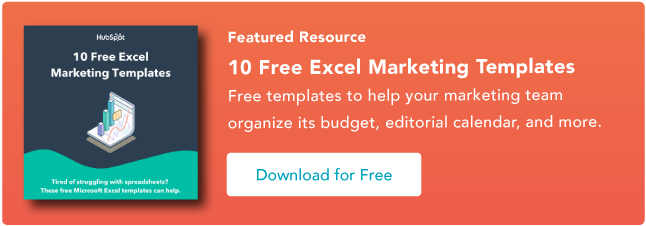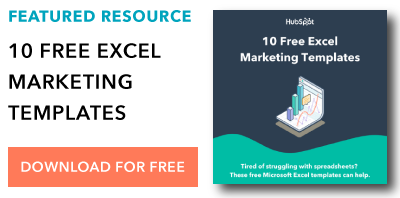15 صيغة Excel واختصارات لوحة المفاتيح والحيل التي ستوفر لك الكثير من الوقت
نشرت: 2022-07-27بالنسبة لمعظم المسوقين ، فإن محاولة تنظيم جداول البيانات وتحليلها في Microsoft Excel قد تشعر وكأنك تسير في جدار من الطوب بشكل متكرر إذا لم تكن على دراية بصيغ Excel. أنت تنسخ الأعمدة يدويًا وتخربش الرياضيات الطويلة على قصاصة من الورق ، كل ذلك بينما تفكر في نفسك ، " يجب أن تكون هناك طريقة أفضل للقيام بذلك."
الحق يقال ، هناك - أنت فقط لا تعرف ذلك بعد.
يمكن أن يكون Excel خادعًا بهذه الطريقة. من ناحية أخرى ، إنها أداة قوية بشكل استثنائي للإبلاغ عن بيانات التسويق وتحليلها. يمكن أن يساعدك أيضًا في تصور البيانات باستخدام المخططات والجداول المحورية. من ناحية أخرى ، بدون التدريب المناسب ، من السهل أن تشعر أنه يعمل ضدك. بالنسبة للمبتدئين ، هناك أكثر من اثنتي عشرة صيغة مهمة يمكن لبرنامج Excel تشغيلها تلقائيًا لك حتى لا تقوم بتمشيط مئات الخلايا باستخدام آلة حاسبة على مكتبك. ![تنزيل 10 قوالب Excel للمسوقين [مجموعة مجانية]](/uploads/article/8102/e2AVXUT108Qu1Nd6.png)
ما هي صيغ اكسل؟
تساعدك صيغ Excel في تحديد العلاقات بين القيم في خلايا جدول البيانات ، وإجراء العمليات الحسابية باستخدام هذه القيم ، وإرجاع القيمة الناتجة في الخلية التي تختارها. تشمل الصيغ التي يمكنك إجراؤها تلقائيًا المجموع والطرح والنسبة المئوية والقسمة والمتوسط وحتى التواريخ / الأوقات.
سنستعرض كل هذه ، وغيرها الكثير ، في منشور المدونة هذا.
كيفية إدراج الصيغ في Excel
قد تتساءل عما تعنيه علامة التبويب "الصيغ" في شريط أدوات التنقل العلوي في Excel. في الإصدارات الأحدث من Excel ، تسمح لك هذه القائمة الأفقية - الموضحة أدناه - بالعثور على صيغ Excel وإدراجها في خلايا معينة من جدول البيانات.
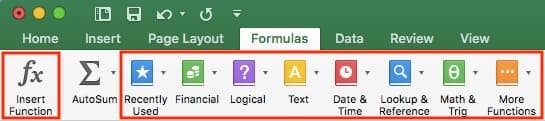
كلما زاد استخدامك للصيغ المختلفة في Excel ، سيكون من الأسهل تذكرها وتنفيذها يدويًا. ومع ذلك ، فإن مجموعة الرموز أعلاه عبارة عن كتالوج مفيد للصيغ يمكنك تصفحها والرجوع إليها أثناء صقل مهاراتك في جداول البيانات.
تسمى صيغ Excel أيضًا "الوظائف". لإدراج واحدة في جدول البيانات ، قم بتمييز الخلية التي تريد تشغيل صيغة فيها ، ثم انقر فوق الرمز أقصى اليسار ، "إدراج دالة" ، لتصفح الصيغ الشائعة وما تفعله. ستبدو نافذة التصفح على النحو التالي:
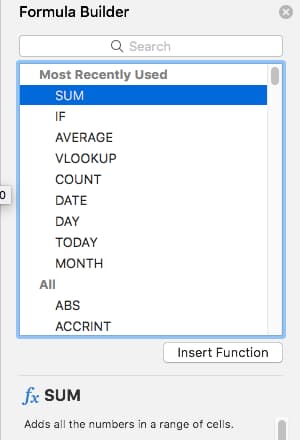 هل تريد تجربة تصفح أكثر فرزًا؟ استخدم أيًا من الرموز التي حددناها (داخل المستطيل الأحمر الطويل في لقطة الشاشة الأولى أعلاه) للعثور على الصيغ المتعلقة بمجموعة متنوعة من الموضوعات الشائعة - مثل التمويل والمنطق والمزيد. بمجرد العثور على الصيغة التي تناسب احتياجاتك ، انقر فوق "إدراج دالة" ، كما هو موضح في النافذة أعلاه.
هل تريد تجربة تصفح أكثر فرزًا؟ استخدم أيًا من الرموز التي حددناها (داخل المستطيل الأحمر الطويل في لقطة الشاشة الأولى أعلاه) للعثور على الصيغ المتعلقة بمجموعة متنوعة من الموضوعات الشائعة - مثل التمويل والمنطق والمزيد. بمجرد العثور على الصيغة التي تناسب احتياجاتك ، انقر فوق "إدراج دالة" ، كما هو موضح في النافذة أعلاه.
الآن ، دعنا نلقي نظرة أعمق على بعض صيغ Excel الأكثر أهمية وكيفية تنفيذ كل منها في المواقف النموذجية.
لمساعدتك في استخدام Excel بشكل أكثر فاعلية (وتوفير الكثير من الوقت) ، قمنا بتجميع قائمة بالصيغ الأساسية واختصارات لوحة المفاتيح وغيرها من الحيل والوظائف الصغيرة التي يجب أن تعرفها.
ملاحظة: تنطبق الصيغ التالية على أحدث إصدار من Excel. إذا كنت تستخدم إصدارًا أقدم قليلاً من Excel ، فقد يختلف موقع كل ميزة مذكورة أدناه قليلاً.
1. مجموع
تبدأ جميع صيغ Excel بعلامة التساوي ، = ، متبوعة بعلامة نصية محددة تشير إلى الصيغة التي تريد أن يقوم Excel بتنفيذها.
تعد صيغة SUM في Excel واحدة من أبسط الصيغ التي يمكنك إدخالها في جدول بيانات ، مما يسمح لك بالعثور على مجموع (أو إجمالي) قيمتين أو أكثر. لتنفيذ صيغة SUM ، أدخل القيم التي ترغب في إضافتها معًا باستخدام التنسيق ، = SUM (القيمة 1 ، القيمة 2 ، إلخ) .
يمكن أن تكون القيم التي تدخلها في صيغة SUM إما أرقامًا فعلية أو مساوية للرقم الموجود في خلية معينة في جدول البيانات.
- للعثور على مجموع 30 و 80 ، على سبيل المثال ، اكتب الصيغة التالية في خلية من جدول البيانات: = SUM (30 ، 80) . اضغط على "إدخال" ، وستنتج الخلية إجمالي كلا الرقمين: 110.
- للعثور على مجموع القيم في الخليتين B2 و B11 ، على سبيل المثال ، اكتب الصيغة التالية في خلية من جدول البيانات: = SUM (B2 ، B11) . اضغط على "إدخال" ، وستنتج الخلية إجمالي الأرقام المعبأة حاليًا في الخليتين B2 و B11. إذا لم تكن هناك أرقام في أي من الخليتين ، فستُرجع الصيغة 0.
ضع في اعتبارك أنه يمكنك أيضًا العثور على القيمة الإجمالية لقائمة الأرقام في Excel. للعثور على مجموع القيم في الخلايا من B2 إلى B11 ، اكتب الصيغة التالية في خلية من جدول البيانات: = SUM (B2: B11) . لاحظ النقطتين بين الخليتين ، بدلاً من الفاصلة. انظر كيف يمكن أن يبدو هذا في جدول بيانات Excel لمسوق المحتوى ، أدناه:

2. إذا
يتم الإشارة إلى صيغة IF في Excel = IF (logical_test، value_if_true، value_if_false) . يتيح لك ذلك إدخال قيمة نصية في الخلية "إذا كان" شيء آخر في جدول البيانات صحيحًا أو خطأ. على سبيل المثال ، = IF (D2 = "Gryffindor"، "10 ″،" 0 ″) ستمنح 10 نقاط للخلية D2 إذا كانت تلك الخلية تحتوي على كلمة "Gryffindor".
هناك أوقات نريد أن نعرف فيها عدد المرات التي تظهر فيها القيمة في جداول البيانات الخاصة بنا. ولكن هناك أيضًا أوقات نريد فيها العثور على الخلايا التي تحتوي على هذه القيم ، وإدخال بيانات محددة بجانبها.
سنعود إلى مثال سبرانج لهذا المثال. إذا أردنا منح 10 نقاط لكل شخص ينتمي إلى منزل Gryffindor ، فبدلاً من الكتابة يدويًا في 10 بجانب اسم كل طالب في Gryffindor ، سنستخدم صيغة IF-THEN لنقول: إذا كان الطالب في Gryffindor ، فحينئذٍ أو يجب أن تحصل على عشر نقاط.
- الصيغة: IF (logical_test، value_if_true، value_if_false)
- Logical_Test: الاختبار المنطقي هو الجزء "IF" من العبارة. في هذه الحالة ، يكون المنطق هو D2 = "Gryffindor." تأكد من أن قيمة Logical_Test الخاصة بك موجودة بين علامتي اقتباس.
- Value_if_True: إذا كانت القيمة صحيحة - أي إذا كان الطالب يعيش في جريفندور - فهذه القيمة هي القيمة التي نريد عرضها. في هذه الحالة ، نريد أن يكون الرقم 10 ، للإشارة إلى حصول الطالب على 10 نقاط. ملاحظة: استخدم علامات الاقتباس فقط إذا كنت تريد أن تكون النتيجة نصًا بدلاً من رقم.
- Value_if_False: إذا كانت القيمة خاطئة - والطالب لا يعيش في جريفندور - فنحن نريد أن تعرض الخلية "0" مقابل 0 نقطة.
- الصيغة في المثال أدناه: = IF (D2 = "Gryffindor"، "10 ″،" 0 ″)
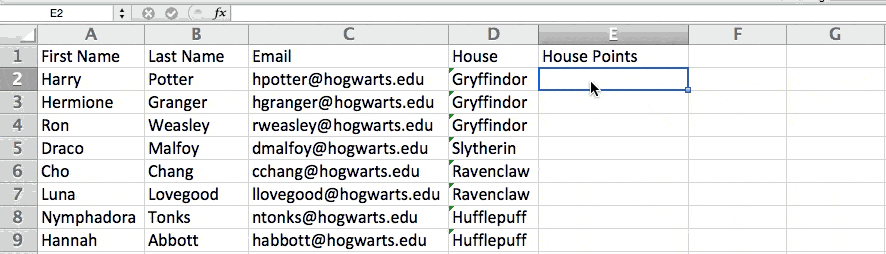
3. النسبة المئوية
لتنفيذ صيغة النسبة المئوية في Excel ، أدخل الخلايا التي تبحث عن نسبة مئوية لها بالتنسيق ، = A1 / B1 . لتحويل القيمة العشرية الناتجة إلى نسبة مئوية ، قم بتمييز الخلية ، وانقر فوق علامة التبويب الصفحة الرئيسية ، وحدد "النسبة المئوية" من القائمة المنسدلة للأرقام.
لا توجد "صيغة" في Excel للنسب المئوية في حد ذاتها ، ولكن Excel يجعل من السهل تحويل قيمة أي خلية إلى نسبة مئوية حتى لا تتعثر في حساب الأرقام وإعادة إدخالها بنفسك.
الإعداد الأساسي لتحويل قيمة الخلية إلى نسبة مئوية موجود ضمن علامة التبويب الرئيسية في Excel. حدد علامة التبويب هذه ، وحدد الخلية (الخلايا) التي ترغب في تحويلها إلى نسبة مئوية ، وانقر فوق القائمة المنسدلة بجوار التنسيق الشرطي (قد يشير زر القائمة هذا إلى "عام" في البداية). ثم حدد "النسبة المئوية" من قائمة الخيارات التي تظهر. سيؤدي هذا إلى تحويل قيمة كل خلية حددتها إلى نسبة مئوية. انظر هذه الميزة أدناه.
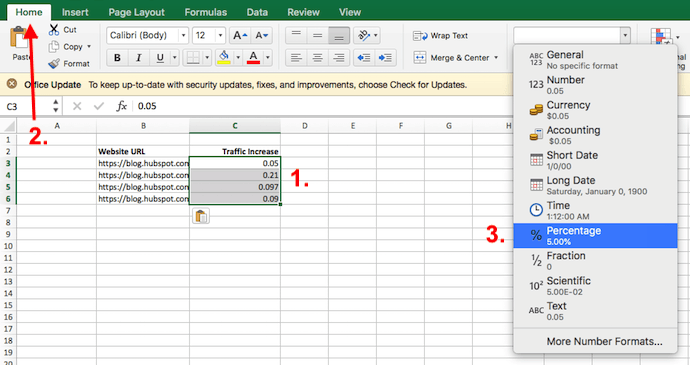
ضع في اعتبارك إذا كنت تستخدم صيغًا أخرى ، مثل معادلة القسمة (المشار إليها = A1 / B1 ) ، لإرجاع القيم الجديدة ، فقد تظهر القيم الخاصة بك كأرقام عشرية بشكل افتراضي. ما عليك سوى تحديد الخلايا قبل أو بعد تنفيذ هذه الصيغة ، وتعيين تنسيق هذه الخلايا على "النسبة المئوية" من علامة التبويب الصفحة الرئيسية - كما هو موضح أعلاه.
4. الطرح
لتنفيذ صيغة الطرح في Excel ، أدخل الخلايا التي تطرحها بالتنسيق = SUM (A1، -B1) . سيؤدي هذا إلى طرح خلية باستخدام صيغة SUM عن طريق إضافة علامة سالبة قبل الخلية التي تطرحها. على سبيل المثال ، إذا كانت A1 تساوي 10 وكانت B1 تساوي 6 ، فإن = SUM (A1، -B1) ستؤدي إلى 10 + -6 ، مع عرض القيمة 4.
مثل النسب المئوية ، لا يحتوي الطرح على صيغته الخاصة في Excel أيضًا ، لكن هذا لا يعني أنه لا يمكن إجراؤه. يمكنك طرح أي قيم (أو تلك القيم داخل الخلايا) بطريقتين مختلفتين.
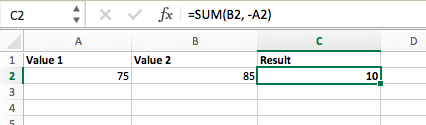
- باستخدام صيغة = SUM. لطرح قيم متعددة من بعضها البعض ، أدخل الخلايا التي ترغب في طرحها بالتنسيق = SUM (A1، -B1) ، بعلامة سالبة (يُشار إليها بواصلة) قبل الخلية التي تطرح قيمتها. اضغط على Enter لإرجاع الفرق بين الخليتين المتضمنتين في الأقواس. انظر كيف يبدو هذا في لقطة الشاشة أعلاه.
- باستخدام الصيغة ، = A1-B1 . لطرح قيم متعددة من بعضها البعض ، ما عليك سوى كتابة علامة يساوي متبوعة بالقيمة أو الخلية الأولى ، وواصلة ، والقيمة أو الخلية التي تطرحها. اضغط على Enter لإرجاع الفرق بين القيمتين.
5. الضرب
لتنفيذ صيغة الضرب في Excel ، أدخل الخلايا التي تضربها بالتنسيق = A1 * B1 . تستخدم هذه الصيغة علامة النجمة لمضاعفة الخلية A1 في الخلية B1. على سبيل المثال ، إذا كانت A1 تساوي 10 وكانت B1 تساوي 6 ، فستُرجع = A1 * B1 القيمة 60.
قد تعتقد أن ضرب القيم في Excel له صيغته الخاصة أو يستخدم حرف "x" للإشارة إلى الضرب بين قيم متعددة. في الواقع ، إنها سهلة مثل علامة النجمة - *.
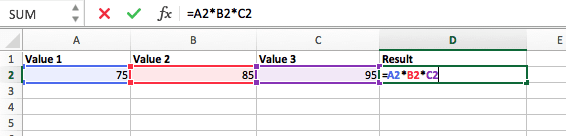
لمضاعفة قيمتين أو أكثر في جدول بيانات Excel ، قم بتمييز خلية فارغة. بعد ذلك ، أدخل القيم أو الخلايا التي تريد ضربها معًا بالتنسيق ، = A1 * B1 * C1 ... إلخ. ستضاعف العلامة النجمية كل قيمة مدرجة في الصيغة بشكل فعال.
اضغط على Enter لإرجاع المنتج الذي تريده. انظر كيف يبدو هذا في لقطة الشاشة أعلاه.
6. الشعبة
لتنفيذ صيغة القسمة في Excel ، أدخل الخلايا التي تقسمها بالتنسيق = A1 / B1 . تستخدم هذه الصيغة الشرطة المائلة للأمام "/" لتقسيم الخلية A1 على الخلية B1. على سبيل المثال ، إذا كانت A1 هي 5 وكانت B1 تساوي 10 ، فإن = A1 / B1 ستُرجع قيمة عشرية 0.5.
يعد التقسيم في Excel أحد أبسط الوظائف التي يمكنك القيام بها. للقيام بذلك ، قم بتمييز خلية فارغة ، وأدخل علامة يساوي ، "=" ، وتابعها بالقيمتين (أو أكثر) التي ترغب في تقسيمها بشرطة مائلة للأمام ، "/ ،" بينهما. يجب أن تكون النتيجة بالصيغة التالية: = B2 / A2 ، كما هو موضح في لقطة الشاشة أدناه.
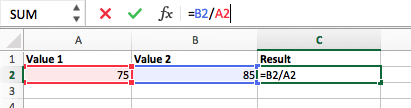
اضغط على Enter ، ويجب أن يظهر حاصل القسمة المطلوب في الخلية التي حددتها في البداية.
7. التاريخ
يتم الإشارة إلى صيغة Excel DATE = DATE (السنة ، الشهر ، اليوم) . ستُرجع هذه الصيغة تاريخًا يتوافق مع القيم التي تم إدخالها بين الأقواس - حتى القيم المشار إليها من الخلايا الأخرى. على سبيل المثال ، إذا كان A1 هو 2018 ، B1 كان 7 ، و C1 كان 11 ، = DATE (A1 ، B1 ، C1) سيعود 7/11/2018.
يمكن أن يكون إنشاء التواريخ في خلايا جدول بيانات Excel مهمة متقلبة بين الحين والآخر. لحسن الحظ ، هناك صيغة مفيدة لتسهيل تنسيق التواريخ. هناك طريقتان لاستخدام هذه الصيغة:
- إنشاء تواريخ من سلسلة من قيم الخلايا. للقيام بذلك ، قم بتمييز خلية فارغة ، وأدخل "= DATE" ، وبين قوسين ، أدخل الخلايا التي تنشئ قيمها التاريخ المطلوب - بدءًا من السنة ، ثم رقم الشهر ، ثم اليوم. يجب أن يبدو التنسيق النهائي على النحو التالي: = DATE (سنة ، شهر ، يوم). انظر كيف يبدو هذا في لقطة الشاشة أدناه.
- حدد تاريخ اليوم تلقائيًا. للقيام بذلك ، قم بتمييز خلية فارغة وأدخل السلسلة النصية التالية: = DATE (YEAR (TODAY ()) ، MONTH (TODAY ()) ، DAY (TODAY ())) . سيؤدي الضغط على إدخال إلى إرجاع التاريخ الحالي الذي تعمل فيه في جدول بيانات Excel.

في أي من استخدامات صيغة التاريخ في Excel ، يجب أن يكون التاريخ الذي يتم إرجاعه بصيغة "mm / dd / yy" - ما لم يتم تنسيق برنامج Excel بشكل مختلف.
8. صفيف
تحيط صيغة صفيف في Excel بصيغة بسيطة بأحرف قوسية باستخدام التنسيق ، = (قيمة البداية 1: قيمة النهاية 1) * (قيمة البداية 2: قيمة النهاية 2) . بالضغط على ctrl + shift + center ، سيؤدي ذلك إلى حساب القيمة وإرجاعها من نطاقات متعددة ، بدلاً من مجرد خلايا فردية مضافة إلى بعضها أو مضروبة في بعضها.
يعد حساب مجموع الخلايا الفردية أو حاصل ضربها أو حاصل قسمةها أمرًا سهلاً - ما عليك سوى استخدام الصيغة = SUM وإدخال الخلايا أو القيم أو نطاق الخلايا الذي تريد إجراء هذا الحساب عليه. ولكن ماذا عن النطاقات المتعددة؟ كيف تجد القيمة المجمعة لمجموعة كبيرة من الخلايا؟
تعد المصفوفات العددية طريقة مفيدة لتنفيذ أكثر من صيغة واحدة في نفس الوقت في خلية واحدة حتى تتمكن من رؤية مجموع نهائي واحد أو فرق أو منتج أو حاصل قسمة. إذا كنت تبحث عن إجمالي إيرادات المبيعات من عدة وحدات مُباعة ، على سبيل المثال ، فإن صيغة الصفيف في Excel مثالية لك. إليك كيف تفعل ذلك:
- لبدء استخدام صيغة الصفيف ، اكتب "= SUM" ، وبين قوسين ، أدخل النطاق الأول من نطاقي (أو ثلاثة أو أربعة) من الخلايا التي تريد ضربها معًا. إليك ما قد يبدو عليه تقدمك: = SUM (C2: C5
- بعد ذلك ، أضف علامة النجمة بعد الخلية الأخيرة من النطاق الأول الذي قمت بتضمينه في الصيغة. هذا يعني الضرب. بعد هذه العلامة النجمية ، أدخل النطاق الثاني من الخلايا. ستضرب هذا النطاق الثاني من الخلايا في الأول. يجب أن يبدو تقدمك في هذه الصيغة الآن كما يلي: = SUM (C2: C5 * D2: D5)
- هل أنت جاهز للضغط على Enter؟ ليس بهذه السرعة ... لأن هذه الصيغة معقدة للغاية ، يحتفظ Excel بأمر لوحة مفاتيح مختلف للمصفوفات. بمجرد إغلاق الأقواس في صيغة الصفيف ، اضغط على C trl + Shift + Enter . سيتعرف هذا على الصيغة الخاصة بك كمصفوفة ، وتغليف الصيغة بأحرف قوسية وإرجاع منتجك بنجاح من كلا النطاقين معًا.
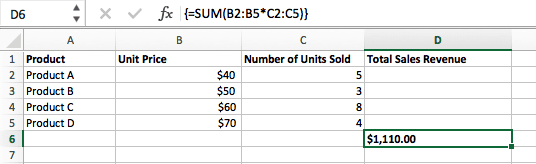
في حسابات الإيرادات ، يمكن أن يقلل هذا من وقتك وجهدك بشكل كبير. انظر الصيغة النهائية في لقطة الشاشة أعلاه.
9. العد
يتم الإشارة إلى صيغة COUNT في Excel = COUNT (خلية البداية: خلية النهاية) . ستُرجع هذه الصيغة قيمة تساوي عدد الإدخالات الموجودة ضمن نطاق الخلايا الذي تريده. على سبيل المثال ، إذا كانت هناك ثماني خلايا بقيم تم إدخالها بين A1 و A10 ، فستُرجع = COUNT (A1: A10) قيمة 8.
تعد صيغة COUNT في Excel مفيدة بشكل خاص لجداول البيانات الكبيرة ، حيث تريد معرفة عدد الخلايا التي تحتوي على إدخالات فعلية. لا تنخدع: هذه الصيغة لن تفعل أي حسابات على قيم الخلايا نفسها. هذه الصيغة هي ببساطة لمعرفة عدد الخلايا في النطاق المحدد المشغولة بشيء ما.
باستخدام الصيغة بالخط العريض أعلاه ، يمكنك بسهولة تشغيل عدد الخلايا النشطة في جدول البيانات الخاص بك. ستبدو النتيجة قليلاً مثل هذا:
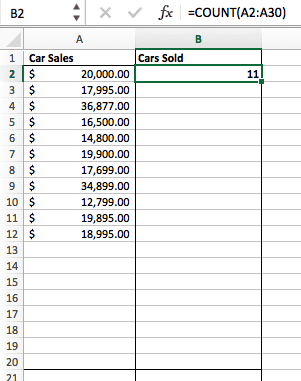
10. متوسط
لتنفيذ الصيغة المتوسطة في Excel ، أدخل القيم أو الخلايا أو نطاق الخلايا التي تحسب متوسطها بالتنسيق ، = AVERAGE (number1 ، number2 ، إلخ) أو = AVERAGE (Start Value: End Value) . سيؤدي هذا إلى حساب متوسط جميع القيم أو نطاق الخلايا المضمنة في الأقواس.
إن العثور على متوسط نطاق من الخلايا في Excel يمنعك من الاضطرار إلى البحث عن مجاميع فردية ثم إجراء معادلة قسمة منفصلة على الإجمالي. باستخدام = AVERAGE كإدخال نص أولي ، يمكنك السماح لبرنامج Excel بالقيام بكل العمل نيابة عنك.
كمرجع ، متوسط مجموعة من الأرقام يساوي مجموع هذه الأرقام مقسومًا على عدد العناصر في تلك المجموعة.
11. سوميف
يتم الإشارة إلى صيغة SUMIF في Excel = SUMIF (النطاق ، المعايير ، [مجموع النطاق]) . سيؤدي هذا إلى إرجاع مجموع القيم ضمن النطاق المطلوب من الخلايا التي تفي جميعها بمعيار واحد. على سبيل المثال ، ترجع = SUMIF (C3: C12، ”> 70000 ″) مجموع القيم بين الخلايا C3 و C12 من الخلايا الأكبر من 70000 فقط.
لنفترض أنك تريد تحديد الربح الذي حققته من قائمة العملاء المتوقعين المرتبطين برموز منطقة معينة ، أو حساب مجموع رواتب بعض الموظفين - ولكن فقط إذا كانت أعلى من مبلغ معين. يبدو أن القيام بذلك يدويًا يستغرق وقتًا طويلاً ، على أقل تقدير.
مع وظيفة SUMIF ، ليس من الضروري أن تكون كذلك - يمكنك بسهولة إضافة مجموع الخلايا التي تفي بمعايير معينة ، كما في مثال الراتب أعلاه.
- الصيغة : = SUMIF (النطاق ، المعايير ، [sum_range])
- النطاق: النطاق الذي يتم اختباره باستخدام المعايير الخاصة بك.
- المعايير: المعايير التي تحدد الخلايا في Criteria_range1 التي سيتم إضافتها معًا
- [Sum_range]: نطاق اختياري من الخلايا التي ستضيفها بالإضافة إلى النطاق الأول الذي تم إدخاله. يمكن حذف هذا الحقل.
في المثال أدناه ، أردنا حساب مجموع المرتبات التي كانت أكبر من 70000 دولار. أضافت الدالة SUMIF المبالغ بالدولار التي تجاوزت هذا الرقم في الخلايا من C3 إلى C12 ، باستخدام الصيغة = SUMIF (C3: C12، "> 70000 ″) .
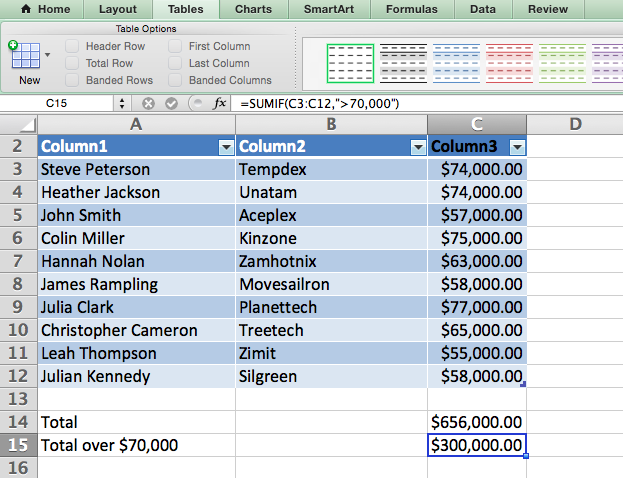
12. TRIM
يتم الإشارة إلى صيغة TRIM في Excel = TRIM (نص) . ستزيل هذه الصيغة أي مسافات تم إدخالها قبل النص الذي تم إدخاله في الخلية وبعده. على سبيل المثال ، إذا تضمن A2 الاسم "Steve Peterson" مع وجود مسافات غير مرغوب فيها قبل الاسم الأول ، فإن = TRIM (A2) ستعيد "Steve Peterson" بدون مسافات في خلية جديدة.
تعد مشاركة البريد الإلكتروني والملفات أدوات رائعة في مكان العمل اليوم. أي حتى يرسل لك أحد زملائك ورقة عمل تحتوي على بعض المسافات غير التقليدية حقًا. لا يمكن لهذه المساحات المارقة أن تجعل من الصعب البحث عن البيانات فحسب ، بل إنها تؤثر أيضًا على النتائج عندما تحاول إضافة أعمدة من الأرقام.

بدلاً من الإزالة المضنية وإضافة المسافات حسب الحاجة ، يمكنك تنظيف أي مسافات غير منتظمة باستخدام وظيفة TRIM ، والتي تُستخدم لإزالة المسافات الزائدة من البيانات (باستثناء المسافات الفردية بين الكلمات).
- الصيغة : = TRIM (نص).
- النص: النص أو الخلية التي تريد إزالة المسافات منها.
فيما يلي مثال على كيفية استخدامنا لوظيفة TRIM لإزالة المسافات الزائدة قبل قائمة الأسماء. للقيام بذلك ، أدخلنا = TRIM ("A2") في شريط الصيغة ، وقمنا بتكرار هذا لكل اسم أدناه في عمود جديد بجوار العمود مع مسافات غير مرغوب فيها.
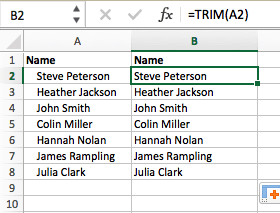
فيما يلي بعض صيغ Excel الأخرى التي قد تجدها مفيدة مع نمو احتياجات إدارة البيانات الخاصة بك.
13. اليسار والوسط واليمين
لنفترض أن لديك سطرًا نصيًا داخل خلية تريد تقسيمه إلى عدة مقاطع مختلفة. بدلاً من إعادة كتابة كل جزء من الكود يدويًا في العمود الخاص به ، يمكن للمستخدمين الاستفادة من سلسلة من وظائف السلسلة لتفكيك التسلسل حسب الحاجة: LEFT أو MID أو RIGHT.
اليسار
- الغرض : يُستخدم لاستخراج أرقام أو أحرف X الأولى في خلية.
- الصيغة : = LEFT (نص ، عدد_أحرف)
- النص : السلسلة التي ترغب في الاستخراج منها.
- Number_of_characters : عدد الأحرف التي ترغب في استخراجها بدءًا من الحرف الموجود في أقصى اليسار.
في المثال أدناه ، أدخلنا = LEFT (A2،4) في الخلية B2 ، وقمنا بنسخها في B3: B6. سمح لنا ذلك باستخراج الأحرف الأربعة الأولى من الكود.
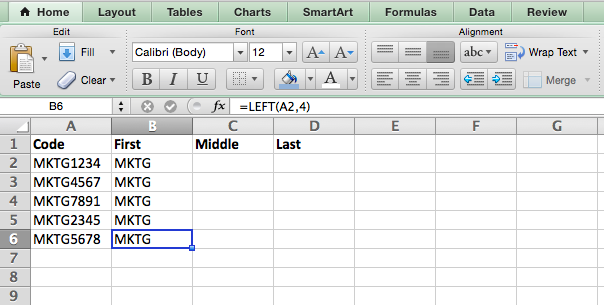
منتصف
- الغرض : يستخدم لاستخراج الأحرف أو الأرقام في الوسط بناءً على الموضع.
- الصيغة : = MID (نص ، وضع_بدء ، رقم_من_الشخصيات)
- النص : السلسلة التي ترغب في الاستخراج منها.
- Start_position : الموضع في السلسلة الذي تريد البدء في الاستخراج منه. على سبيل المثال ، الموضع الأول في السلسلة هو 1.
- Number_of_characters : عدد الأحرف التي ترغب في استخراجها.
في هذا المثال ، أدخلنا = MID (A2،5،2) في الخلية B2 وقمنا بنسخها في B3: B6. سمح لنا ذلك باستخراج الرقمين بدءًا من الموضع الخامس من الكود.
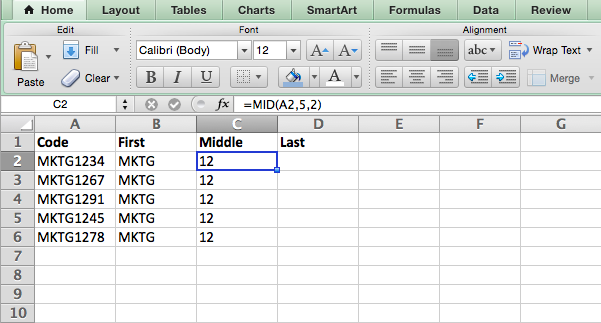
حقا
- الغرض: يُستخدم لاستخراج أرقام أو أحرف X الأخيرة في خلية.
- الصيغة: = RIGHT (نص ، عدد_أحرف)
- النص : السلسلة التي ترغب في الاستخراج منها.
- Number_of_characters : عدد الأحرف التي تريد استخلاصها بدءًا من أقصى اليمين.
من أجل هذا المثال ، أدخلنا = RIGHT (A2،2) في الخلية B2 ، وقمنا بنسخها إلى B3: B6. سمح لنا ذلك باستخراج آخر رقمين من الكود.
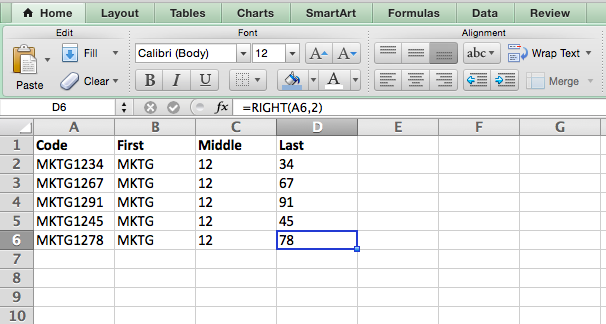
14. VLOOKUP
هذا واحد قديم ، لكنه جيد - وهو أكثر عمقًا قليلاً من بعض الصيغ الأخرى التي أدرجناها هنا. ولكنه مفيد بشكل خاص لتلك الأوقات عندما يكون لديك مجموعتان من البيانات في جدولي بيانات مختلفين ، وتريد دمجهما في جدول بيانات واحد.
تستخدم زميلتي ، راشيل سبرونج - التي يعد برنامجها التعليمي "كيفية استخدام Excel" أمرًا يجب قراءته لأي شخص يرغب في التعلم - قائمة بالأسماء وعناوين البريد الإلكتروني والشركات كمثال. إذا كانت لديك قائمة بأسماء الأشخاص بجوار عناوين بريدهم الإلكتروني في جدول بيانات واحد ، وقائمة بعناوين البريد الإلكتروني لهؤلاء الأشخاص بجوار أسماء شركاتهم في الآخر ، ولكنك تريد الأسماء وعناوين البريد الإلكتروني وأسماء الشركات لهؤلاء الأشخاص لتظهر في مكان واحد - وهنا يأتي دور VLOOKUP.
ملاحظة: عند استخدام هذه الصيغة ، يجب أن تكون متأكدًا من ظهور عمود واحد على الأقل بشكل متماثل في كلا جدولي البيانات. ابحث في مجموعات البيانات الخاصة بك للتأكد من أن عمود البيانات الذي تستخدمه لدمج معلوماتك هو نفسه تمامًا ، بما في ذلك عدم وجود مسافات إضافية.
- الصيغة: VLOOKUP (قيمة البحث ، صفيف الجدول ، رقم العمود ، [بحث النطاق])
- قيمة البحث: القيمة المتطابقة الموجودة في كلا جدولي البيانات. اختر القيمة الأولى في جدول البيانات الأول. في مثال Sprung التالي ، هذا يعني عنوان البريد الإلكتروني الأول في القائمة ، أو الخلية 2 (C2).
- مصفوفة الجدول: نطاق الأعمدة في الورقة 2 التي ستسحب بياناتك منها ، بما في ذلك عمود البيانات المتطابق مع قيمة البحث (في مثالنا ، عناوين البريد الإلكتروني) في الورقة 1 بالإضافة إلى عمود البيانات الذي ' إعادة محاولة النسخ إلى الورقة 1. في مثالنا ، هذا هو "Sheet2! A: B". يشير الحرف "A" إلى العمود A في الورقة 2 ، وهو العمود الموجود في الورقة 2 حيث يتم سرد البيانات المتطابقة مع قيمة البحث (البريد الإلكتروني) في الورقة 1. يشير "B" إلى العمود B ، والذي يحتوي على المعلومات المتوفرة فقط في الورقة 2 التي تريد ترجمتها إلى الورقة 1.
- رقم العمود: يخبر صفيف الجدول Excel بمكان (أي عمود) البيانات الجديدة التي تريد نسخها إلى الورقة 1. في مثالنا ، سيكون هذا هو العمود "House" ، وهو العمود الثاني في مصفوفة الجدول لدينا ، مما يجعله العمود رقم 2.
- البحث عن النطاق: استخدم FALSE للتأكد من أنك تسحب مطابقات القيمة الدقيقة فقط.
- الصيغة ذات المتغيرات من مثال Sprung أدناه: = VLOOKUP (C2، Sheet2! A: B، 2، FALSE)
في هذا المثال ، تحتوي الورقة 1 والورقة 2 على قوائم تصف معلومات مختلفة عن نفس الأشخاص ، والخيط المشترك بينهما هو عناوين البريد الإلكتروني الخاصة بهم. لنفترض أننا نريد دمج مجموعتي البيانات بحيث يتم ترجمة جميع معلومات المنزل من الورقة 2 إلى الورقة 1. وإليك كيفية عمل ذلك:
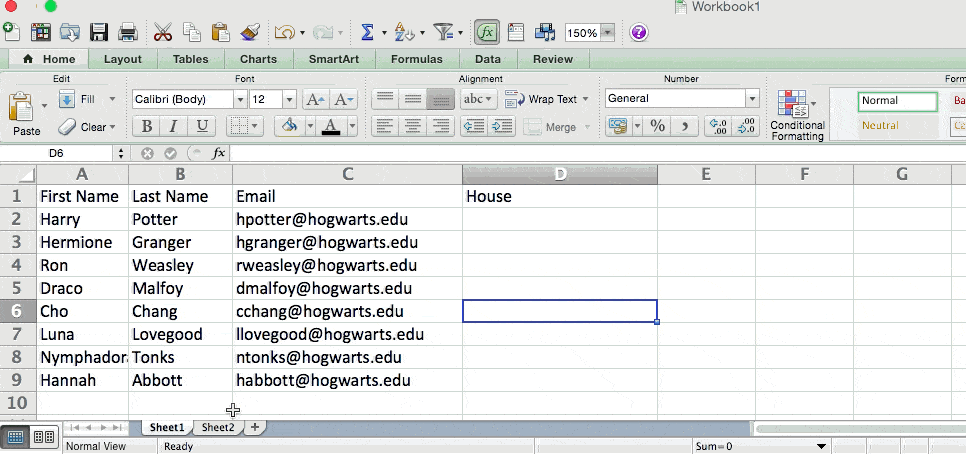
15. عشوائيا
هناك مقال رائع يشبه صيغة RANDOMIZE في Excel بخلط مجموعة أوراق اللعب. المجموعة بأكملها عبارة عن عمود ، وكل بطاقة - 52 في مجموعة - عبارة عن صف. كتب ستيف ماكدونيل ، "لتبديل المجموعة عشوائيًا ، يمكنك حساب عمود جديد من البيانات ، وملء كل خلية في العمود برقم عشوائي ، وفرز المصنف بناءً على حقل الرقم العشوائي."
في التسويق ، يمكنك استخدام هذه الميزة عندما تريد تعيين رقم عشوائي لقائمة جهات الاتصال - مثل إذا كنت تريد تجربة حملة بريد إلكتروني جديدة واضطررت إلى استخدام معايير عمياء لتحديد من سيتلقىها. من خلال تخصيص أرقام لجهات الاتصال المذكورة ، يمكنك تطبيق القاعدة ، "ستتم إضافة أي جهة اتصال برقم 6 أو أعلى إلى الحملة الجديدة".
- الصيغة: RAND ()
- ابدأ بعمود واحد من جهات الاتصال. ثم ، في العمود المجاور لها ، اكتب "RAND ()" - بدون علامات الاقتباس - بدءًا من صف جهة الاتصال العليا.
- يسمح لك RANDBETWEEN بإملاء نطاق الأرقام التي تريد تخصيصها. في حالة هذا المثال ، أردت استخدام واحد إلى 10.
- أسفل: أدنى رقم في النطاق.
- أعلى: أعلى رقم في النطاق ، على سبيل المثال أدناه: RANDBETWEEN (أسفل ، أعلى)
- الصيغة في المثال أدناه: = RANDBETWEEN (1،10)
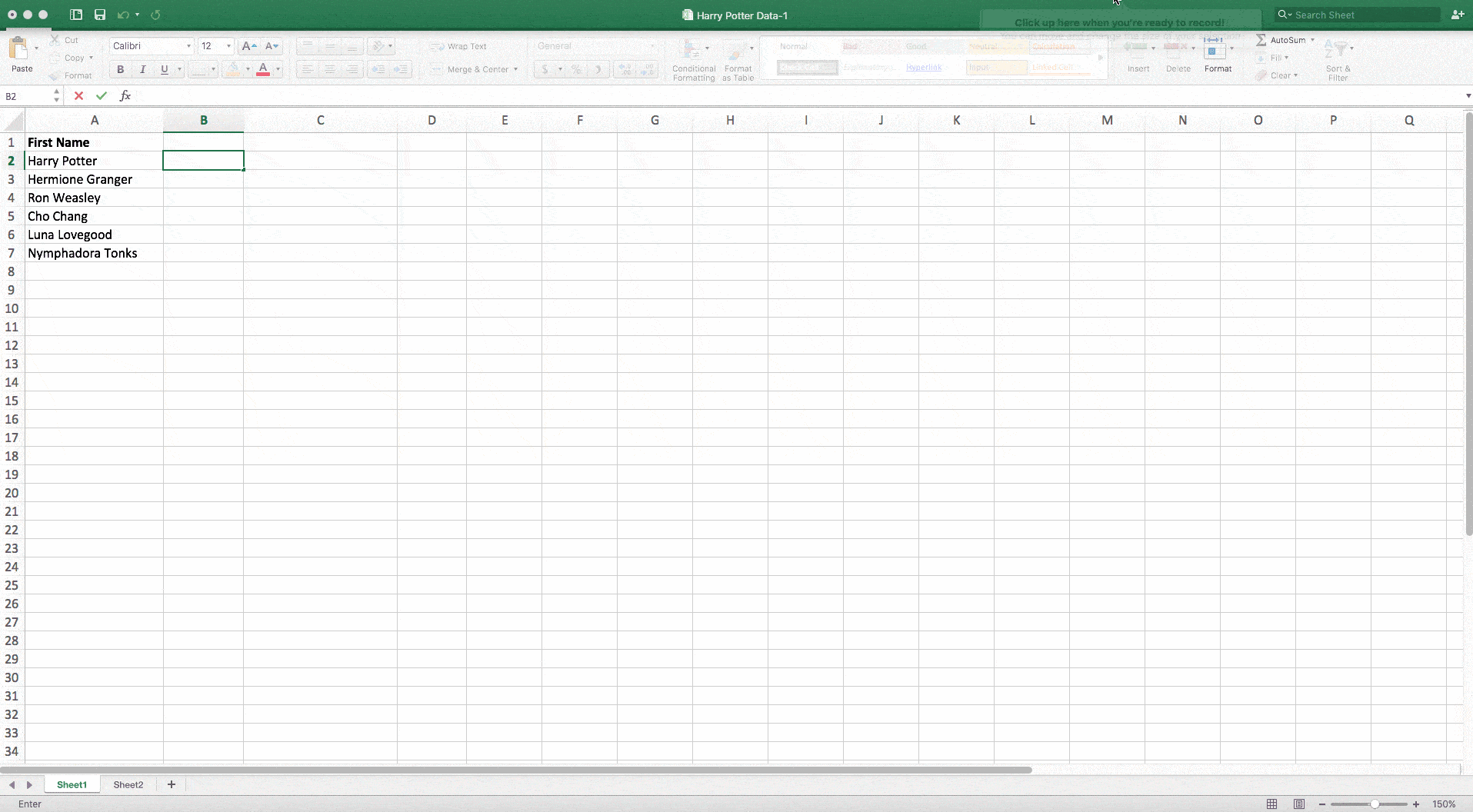
أشياء مفيدة ، أليس كذلك؟ الآن من أجل التزيين على الكعكة: بمجرد إتقان صيغة Excel التي تحتاجها ، سترغب في تكرارها لخلايا أخرى دون إعادة كتابة الصيغة. ولحسن الحظ ، هناك وظيفة Excel لذلك أيضًا. تحقق من ذلك أدناه.
في بعض الأحيان ، قد ترغب في تشغيل نفس الصيغة عبر صف أو عمود بأكمله في جدول البيانات. لنفترض ، على سبيل المثال ، أن لديك قائمة بالأرقام في العمودين A و B في جدول بيانات وتريد إدخال الإجماليات الفردية لكل صف في العمود C.
من الواضح أنه سيكون من الممل جدًا ضبط قيم الصيغة لكل خلية حتى تجد إجمالي الأرقام الخاصة بكل صف. لحسن الحظ ، يسمح لك Excel بإكمال العمود تلقائيًا ؛ كل ما عليك فعله هو إدخال الصيغة في الصف الأول. تحقق من الخطوات التالية:
- اكتب الصيغة في خلية فارغة واضغط على "إدخال" لتشغيل الصيغة.

- مرر المؤشر فوق الزاوية اليمنى السفلية للخلية التي تحتوي على الصيغة. سترى رمز "+" صغير وجريء يظهر.
- بينما يمكنك النقر نقرًا مزدوجًا فوق هذا الرمز لملء العمود بالكامل تلقائيًا بالصيغة الخاصة بك ، يمكنك أيضًا النقر فوق المؤشر وسحبه لأسفل يدويًا لملء طول معين فقط من العمود.
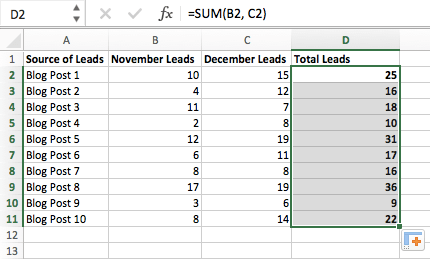 بمجرد وصولك إلى الخلية الأخيرة في العمود الذي ترغب في إدخال الصيغة الخاصة بك ، حرر الماوس لنسخ الصيغة. بعد ذلك ، تحقق ببساطة من كل قيمة جديدة للتأكد من أنها تتوافق مع الخلايا الصحيحة.
بمجرد وصولك إلى الخلية الأخيرة في العمود الذي ترغب في إدخال الصيغة الخاصة بك ، حرر الماوس لنسخ الصيغة. بعد ذلك ، تحقق ببساطة من كل قيمة جديدة للتأكد من أنها تتوافق مع الخلايا الصحيحة.
اختصارات لوحة مفاتيح Excel
1. حدد بسرعة صفوفًا أو أعمدة أو جدول البيانات بالكامل.
ربما تكون مضطربًا للوقت. أعني من ليس كذلك؟ لا وقت ولا مشكلة. يمكنك تحديد جدول البيانات بالكامل بنقرة واحدة فقط. كل ما عليك فعله هو النقر فوق علامة التبويب في الزاوية العلوية اليسرى من الورقة لتمييز كل شيء مرة واحدة.
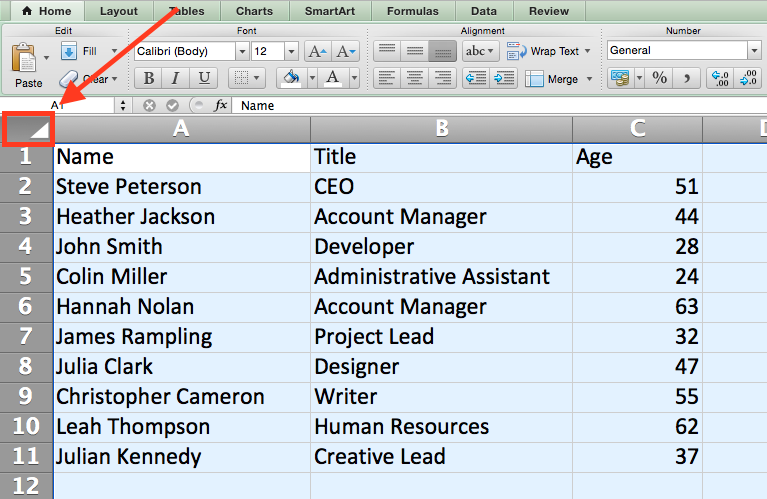
هل تريد فقط تحديد كل شيء في عمود أو صف معين؟ هذا بنفس السهولة مع هذه الاختصارات:
لل ماك:
- حدد العمود = Command + Shift + Down / Up
- حدد Row = Command + Shift + Right / Left
لأجهزة الكمبيوتر:
- حدد العمود = Control + Shift + Down / Up
- حدد الصف = Control + Shift + Right / Left
يكون هذا الاختصار مفيدًا بشكل خاص عند العمل مع مجموعات بيانات أكبر ، ولكنك تحتاج فقط إلى تحديد جزء معين منه.
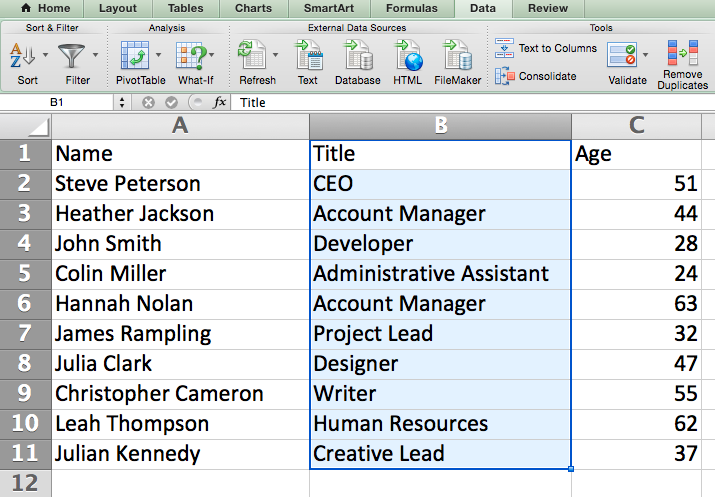
2. فتح مصنف أو إغلاقه أو إنشائه بسرعة.
هل تحتاج إلى فتح مصنف أو إغلاقه أو إنشائه بسرعة؟ ستمكنك اختصارات لوحة المفاتيح التالية من إكمال أي من الإجراءات المذكورة أعلاه في أقل من دقيقة.
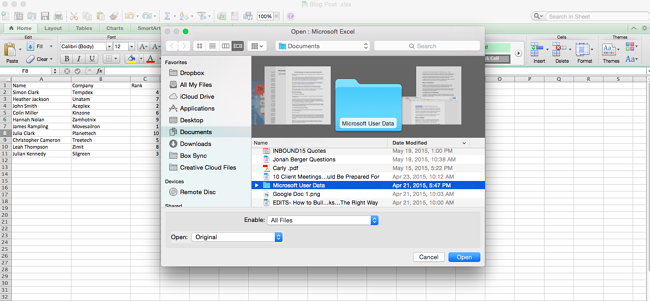
لل ماك:
- فتح = Command + O.
- إغلاق = Command + W
- إنشاء جديد = الأمر + ن
لأجهزة الكمبيوتر:
- فتح = Control + O
- إغلاق = التحكم + F4
- إنشاء جديد = Control + N
3. تنسيق الأرقام إلى عملات.
هل لديك بيانات أولية تريد تحويلها إلى عملة؟ سواء كانت أرقام الرواتب أو ميزانيات التسويق أو مبيعات التذاكر لحدث ما ، فإن الحل بسيط. فقط قم بتمييز الخلايا التي ترغب في إعادة تنسيقها ، وحدد Control + Shift + $ .
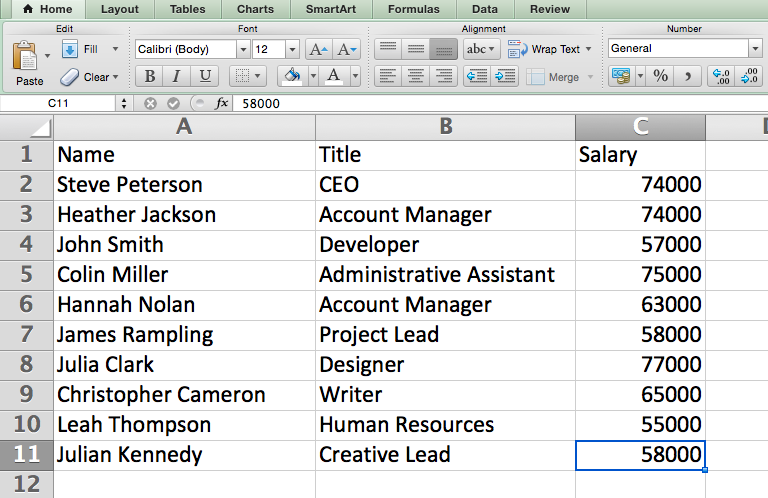
ستترجم الأرقام تلقائيًا إلى مبالغ بالدولار - مكتملة بعلامات الدولار والفاصلات والنقاط العشرية.
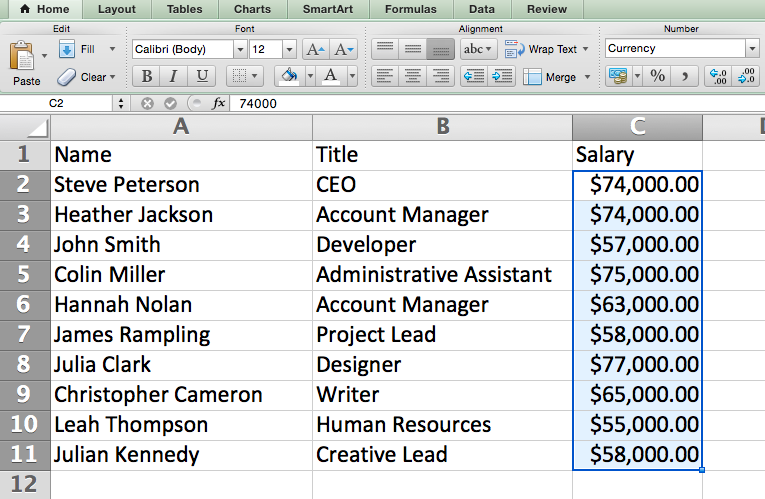
ملاحظة: يعمل هذا الاختصار أيضًا مع النسب المئوية. إذا كنت تريد تسمية عمود من القيم الرقمية كأرقام "النسبة المئوية" ، فاستبدل "$" بـ "٪".
4. أدخل التاريخ والوقت الحاليين في خلية.
سواء كنت تقوم بتسجيل منشورات الوسائط الاجتماعية ، أو تتبع المهام التي تقوم بإلغاء تحديدها من قائمة المهام الخاصة بك ، فقد ترغب في إضافة طابع التاريخ والوقت إلى ورقة العمل الخاصة بك. ابدأ بتحديد الخلية التي تريد إضافة هذه المعلومات إليها.
بعد ذلك ، بناءً على ما تريد إدراجه ، قم بأحد الإجراءات التالية:
- أدخل التاريخ الحالي = Control + ؛ (فاصلة منقوطة)
- أدخل الوقت الحالي = Control + Shift + ؛ (فاصلة منقوطة)
- أدخل التاريخ والوقت الحاليين = Control + ؛ (فاصلة منقوطة) ، و SPACE ، ثم Control + Shift + ؛ (فاصلة منقوطة) .

حيل Excel أخرى
1. تخصيص لون علامات التبويب الخاصة بك.
إذا كان لديك الكثير من الأوراق المختلفة في مصنف واحد - وهو ما يحدث لأفضل منا - اجعل من السهل تحديد المكان الذي تريد الذهاب إليه عن طريق ترميز علامات التبويب بالألوان. على سبيل المثال ، يمكنك تصنيف تقارير التسويق للشهر الماضي باللون الأحمر ، وشهر هذا الشهر باللون البرتقالي.
ما عليك سوى النقر بزر الماوس الأيمن فوق علامة تبويب وتحديد "لون علامة التبويب". ستظهر نافذة منبثقة تسمح لك باختيار لون من سمة موجودة ، أو تخصيص لون لتلبية احتياجاتك.
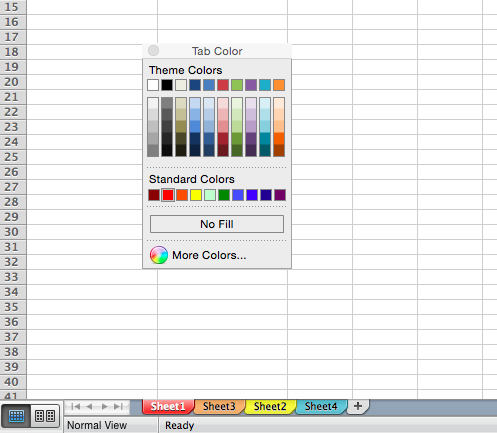
2. أضف تعليقًا إلى خلية.
عندما تريد تدوين ملاحظة أو إضافة تعليق إلى خلية معينة داخل ورقة العمل ، ما عليك سوى النقر بزر الماوس الأيمن فوق الخلية التي تريد التعليق عليها ، ثم النقر فوق " إدراج تعليق ". اكتب تعليقك في مربع النص ، وانقر خارج مربع التعليق لحفظه.
تعرض الخلايا التي تحتوي على تعليقات مثلثًا صغيرًا أحمر اللون في الزاوية. لعرض التعليق ، قم بالمرور فوقه.
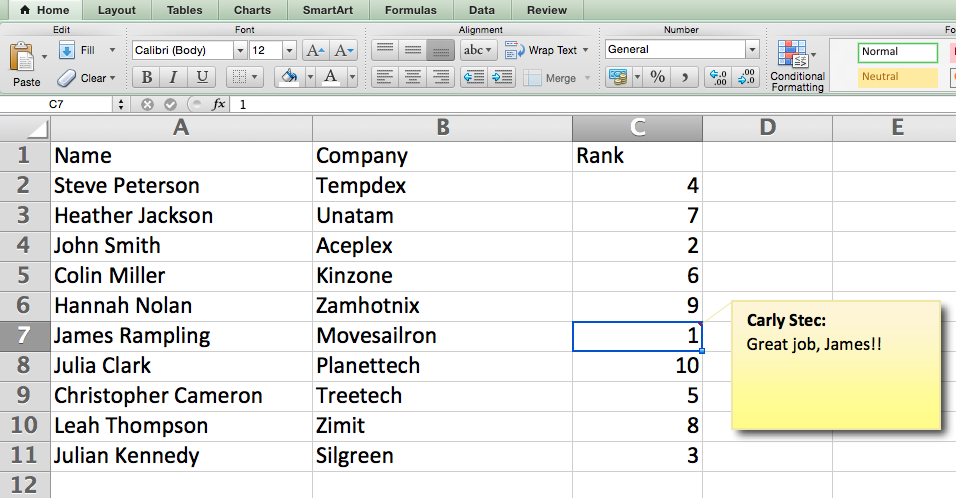
3. نسخ التنسيق ونسخه.
إذا كنت قد قضيت بعض الوقت في تنسيق ورقة حسب رغبتك ، فمن المحتمل أنك توافق على أنها ليست النشاط الأكثر إمتاعًا. في الواقع ، إنها مملة جدًا.
لهذا السبب ، من المحتمل أنك لا تريد تكرار العملية في المرة القادمة - ولا يتعين عليك ذلك. بفضل رسام التنسيق في Excel ، يمكنك بسهولة نسخ التنسيق من منطقة واحدة من ورقة العمل إلى منطقة أخرى.
حدد ما تريد نسخه ، ثم حدد خيار نسخ التنسيق - رمز فرشاة الرسم - من لوحة المعلومات. سيعرض المؤشر بعد ذلك فرشاة رسم ، تطالبك بتحديد الخلية أو النص أو ورقة العمل بأكملها التي تريد تطبيق هذا التنسيق عليها ، كما هو موضح أدناه:
.gif)
4. تحديد القيم المكررة.
في كثير من الحالات ، يمكن أن تكون القيم المكررة - مثل المحتوى المكرر عند إدارة تحسين محركات البحث - مزعجة إذا لم يتم تصحيحها. ومع ذلك ، في بعض الحالات ، تحتاج ببساطة إلى أن تكون على دراية بذلك.
مهما كان الموقف ، من السهل إظهار أي قيم مكررة موجودة في ورقة العمل الخاصة بك في بضع خطوات سريعة. للقيام بذلك ، انقر فوق خيار التنسيق الشرطي ، وحدد تمييز قواعد الخلية> القيم المكررة
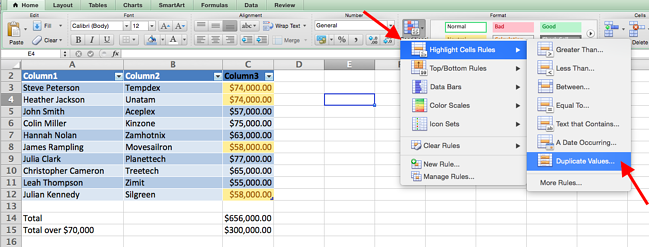
باستخدام النافذة المنبثقة ، أنشئ قاعدة التنسيق المطلوبة لتحديد نوع المحتوى المكرر الذي ترغب في تقديمه.
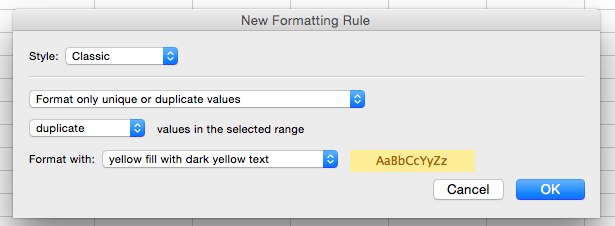
في المثال أعلاه ، كنا نتطلع إلى تحديد أي رواتب مكررة ضمن النطاق المحدد ، وقمنا بتنسيق الخلايا المكررة باللون الأصفر.
اختصارات Excel توفر لك الوقت
في التسويق ، يعد استخدام برنامج Excel أمرًا لا مفر منه - ولكن مع هذه الحيل ، لا يجب أن يكون أمرًا شاقًا للغاية. كما يقولون، والممارسة تجعل من الكمال. كلما استخدمت هذه الصيغ والاختصارات والحيل ، كلما أصبحت طبيعة ثانية.
ملاحظة المحرر: تم نشر هذا المنشور في الأصل في يناير 2019 وتم تحديثه للشمول.